PowerPoint-utdelinger er et verdifullt verktøy for å dele informasjon med publikum, enten for å følge med under presentasjonen eller for senere bruk. PowerPoint tilbyr muligheten til å skreddersy utdelingsarket før distribusjon.
Endre layout på PowerPoint-utdelingsark
Start med å åpne PowerPoint-presentasjonen du ønsker å jobbe med. Deretter, naviger til «Vis»-fanen og klikk på «Utdelingsmal»-knappen.
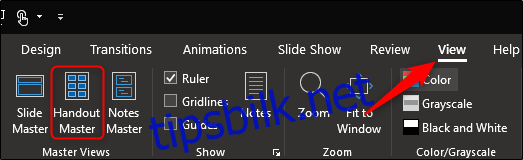
Dette åpner en ny «Utdelingsmal»-fane i båndet. Her finner du mange muligheter for å tilpasse utdelingsarkene, inkludert Sideoppsett, Plassholdere, Endre tema og Bakgrunn.
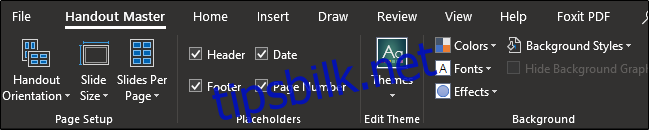
La oss først utforske «Sideoppsett»-gruppen. Start med «Utdelingsretning». Standardinnstillingen er «Stående», men du kan bytte til «Liggende» via nedtrekksmenyen.
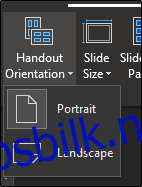
«Lysbildestørrelse» tilbyr tre alternativer: Standard (4:3), Bredskjerm (16:9) eller Tilpasset lysbildestørrelse. Ved å velge «Tilpasset lysbildestørrelse» kan du angi eksakt bredde og høyde på lysbildene.
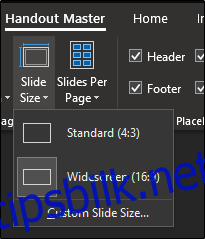
«Lysbilder per side» lar deg bestemme antall lysbilder som skal vises på hver side, fra ett til ni lysbilder per side.
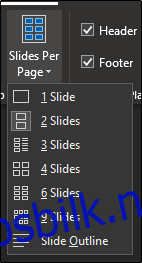
Videre i «Plassholdere»-gruppen kan du velge hvilke spesifikke plassholdere som skal vises på utdelingsarkene. Plassholdere inkluderer topptekst, bunntekst, dato og sidetall.
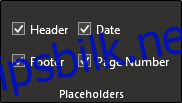
For å endre innholdet i disse plassholderne, må du sørge for at alternativet er aktivert. Klikk deretter i området for å begynne å redigere.
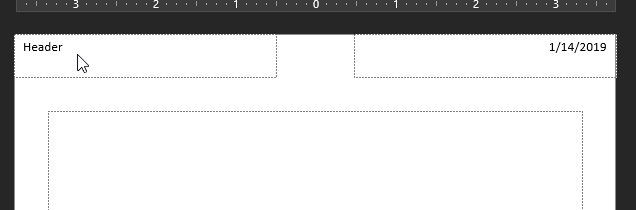
Til slutt kan du endre skrifttyper, effekter, bakgrunnsstil og fargevalg for utdelingen ved hjelp av verktøyene i «Bakgrunn»-gruppen.
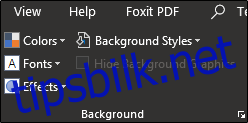
Når du er fornøyd med oppsettet, trykker du på «Lukk hovedvisning»-knappen.
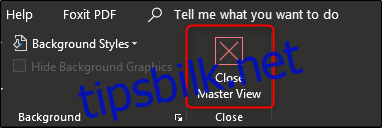
Husk å lagre presentasjonen før du lukker PowerPoint.
Eksporter utdelingen til et Word-dokument
For å eksportere PowerPoint-presentasjonen til et Word-dokument og lage utdelinger, velg «Fil»-fanen.
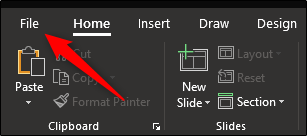
Deretter velger du «Eksporter» fra menyen på venstre side.
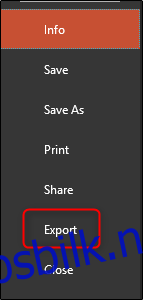
Fra listen over alternativer, velg «Opprett utdelinger».
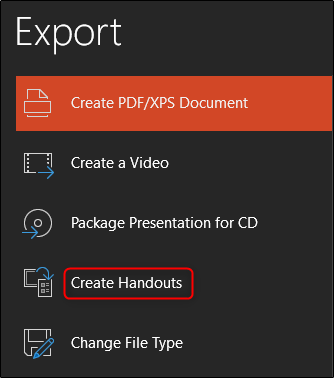
Klikk så på «Opprett utdelinger»-knappen.
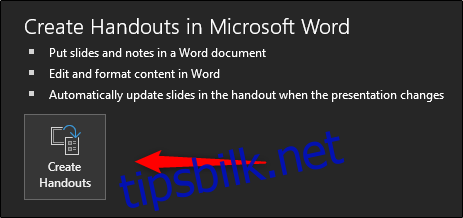
Nå vises «Send til Microsoft Word»-menyen. Velg ønsket sidelayout og velg enten «Lim inn» eller «Lim inn kobling».
Når du er klar, trykker du «OK».
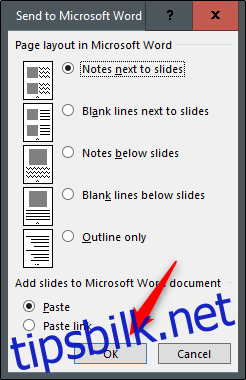
Etter å ha valgt «OK», åpnes presentasjonsdokumentet i Word.
For å redigere innholdet i lysbildene, dobbeltklikk på det aktuelle lysbildet. Ved å klikke ved siden av lysbildet kan du legge til notater.
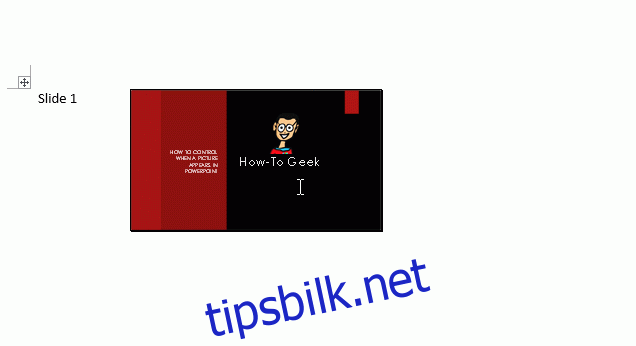
Du kan også legge til topp- eller bunntekst i utdelingsarkene. Når du er ferdig, husk å lagre dokumentet og skrive ut det antall utdelinger du trenger, pluss noen ekstra i tilfelle.